So komprimieren und dekomprimieren Sie .bz2-Dateien unter Linux
- 高洛峰Original
- 2016-11-18 09:05:511776Durchsuche
Durch das Komprimieren von Dateien kann die Dateigröße erheblich reduziert werden, da weniger Bytes zum Codieren der Daten in der Datei verwendet werden. Dies ist nützlich beim Sichern und Übertragen von Dateien über Netzwerke hinweg. Andererseits bedeutet das Dekomprimieren einer Datei, dass die Daten in der Datei in ihren ursprünglichen Zustand zurückversetzt werden.
Unter Linux gibt es mehrere Tools zur Dateikomprimierung und -dekomprimierung, z. B. gzip, 7-zip, Lrzip, PeaZip usw.
In diesem Tutorial stellen wir vor, wie Sie das bzip2-Tool zum Komprimieren und Dekomprimieren von .bz2-Dateien unter Linux verwenden.
bzip2 ist ein sehr bekanntes Komprimierungstool und auf den meisten Mainstream-Linux-Distributionen verfügbar. Sie können es mit dem entsprechenden Befehl auf Ihrer Distribution installieren.
$ sudo apt install bzip2 [On Debian/Ubuntu] $ sudo yum install bzip2 [On CentOS/RHEL] $ sudo dnf install bzip2 [On Fedora 22+]
Die allgemeine Syntax für die Verwendung von bzip2 lautet:
$ bzip2 option(s) filenames
So komprimieren Sie eine Datei mit „bzip2“ unter Linux
Sie können eine Datei wie folgt komprimieren , using- Das z-Flag aktiviert die Komprimierung:
$ bzip2 filename 或者 $ bzip2 -z filename
Um eine .tar-Datei zu komprimieren, verwenden Sie den Befehl:
$ bzip2 -z backup.tar
Wichtig: bzip2 löscht standardmäßig Eingabedateien beim Komprimieren und Dekomprimieren Dateien (Originaldatei) verwenden Sie die Option -k oder --keep, um die Eingabedatei beizubehalten.
Außerdem zwingt das Flag -f oder --force bzip2, die vorhandene Ausgabedatei zu überschreiben.
------ 要保留输入文件 ------ $ bzip2 -zk filename $ bzip2 -zk backup.tar
Sie können die Blockgröße auch mit -1 oder --fast auf -9 oder --best von 100.000 auf 900.000 einstellen:
$ bzip2 -k1 Etcher-linux-x64.AppImage $ ls -lh Etcher-linux-x64.AppImage.bz2 $ bzip2 -k9 Etcher-linux-x64.AppImage $ bzip2 -kf9 Etcher-linux-x64.AppImage $ ls -lh Etcher-linux-x64.AppImage.bz2
Screenshot unten zeigt, wie das geht Verwenden Sie Optionen, um Eingabedateien beizubehalten, erzwingen Sie, dass bzip2 Ausgabedateien überschreibt, und legen Sie die Blockgröße bei der Komprimierung fest.
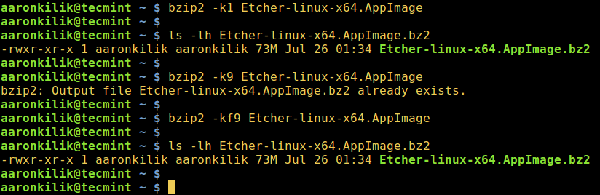
Komprimieren Sie eine Datei mit bzip2 unter Linux
So dekomprimieren Sie eine Datei mit „bzip2“ unter Linux
So dekomprimieren Sie eine .bz2-Datei Stellen Sie sicher, dass Sie die Option -d oder --decompress verwenden:
$ bzip2 -d filename.bz2
Hinweis: Diese Datei muss die Erweiterung .bz2 haben, damit der obige Befehl funktioniert.
$ bzip2 -vd Etcher-linux-x64.AppImage.bz2 $ bzip2 -vfd Etcher-linux-x64.AppImage.bz2 $ ls -l Etcher-linux-x64.AppImage
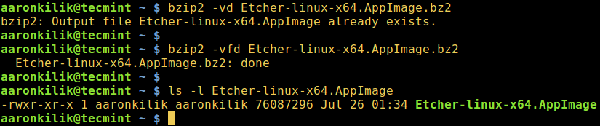
Bzip2-Dateien unter Linux extrahieren
Um die Hilfe- und Manpage von bzip2 zu durchsuchen, geben Sie den folgenden Befehl ein:
$ bzip2 -h $ man bzip2
Abschließend glaube ich, dass Sie dank der obigen einfachen Erklärung jetzt bz2-Dateien unter Linux komprimieren und dekomprimieren können. Wenn Sie jedoch Fragen und Feedback haben, können Sie diese im Kommentarbereich hinterlassen.
Wichtig ist, dass Sie sich vielleicht einige wichtige Beispiele für tar-Befehle unter Linux ansehen möchten, um zu erfahren, wie Sie mit dem tar-Befehl komprimierte Archive erstellen.

